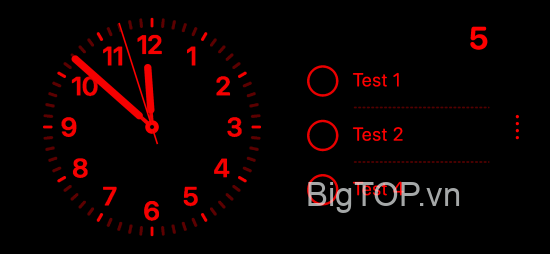iOS 17 đã trở thành chủ đề bàn tán kể từ khi nó được Apple giới thiệu lần đầu tiên tại WWDC 2023. Hệ điều hành mới mang đến nhiều thay đổi và tính năng mới, trong số đó có StandBy rất được mong đợi. StandBy là một cách tuyệt vời để sử dụng iPhone của bạn trong khi iPhone ở chế độ chờ và đang sạc, cho phép bạn xem nhanh thông tin bao gồm lời nhắc, đồng hồ, sự kiện sắp tới, Lịch, thông tin thời tiết, v.v.
Thông tin này được hiển thị bằng cách sử dụng các tiện ích có kích thước quá khổ để mọi thứ hiển thị trong khi iPhone của bạn ở chế độ chờ và đang sạc ở tủ đầu giường hoặc bàn làm việc của bạn. Vì vậy, nếu bạn đang muốn tận dụng tối đa StandBy thì đây là cách bạn có thể kích hoạt và sử dụng nó trên iPhone của mình.
Cách bật StandBy trên iOS 17
Đây là cách bạn có thể bật StandBy trên iPhone chạy iOS 17. Hãy làm theo các bước bên dưới để giúp bạn thực hiện quy trình.
Mở ứng dụng Cài đặt trên iPhone của bạn và chạm vào Chế độ chờ .
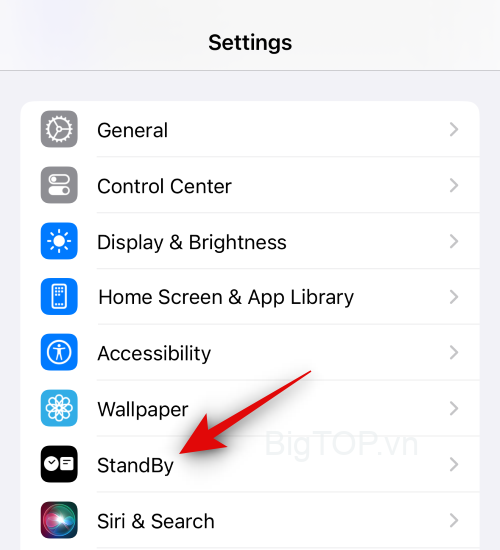
Bây giờ hãy nhấn và bật chuyển đổi cho Chế độ chờ ở trên cùng.
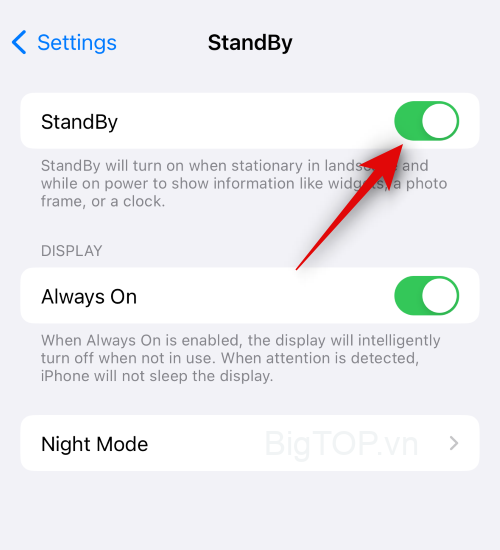
Tiếp theo, nhấn và bật nút chuyển đổi Luôn bật nếu bạn sử dụng iPhone 14 Pro trở lên. Điều này sẽ cho phép StandBy vẫn hiển thị trong khi iPhone có thể phát hiện sự chú ý của bạn. Nó sẽ tắt màn hình một cách thông minh khi bạn không còn nhìn vào nó nữa.
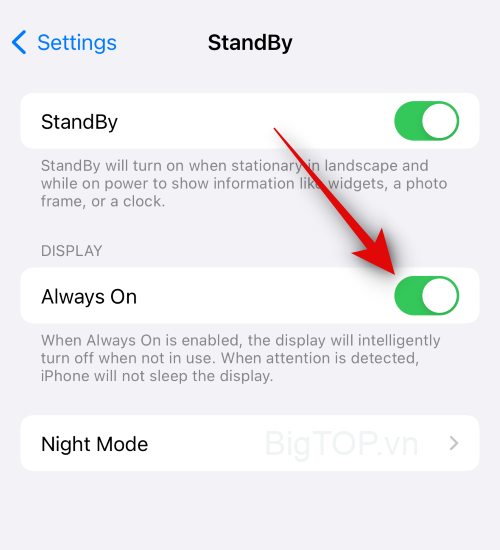
Bây giờ, hãy nhấn và bật nút chuyển cho Chế độ ban đêm nếu bạn đang sử dụng iPhone cũ hơn iPhone 14 Pro. Chế độ ban đêm cho phép StandBy hiển thị với tông màu đỏ trong điều kiện ánh sáng yếu. Điều này giúp giảm thiểu tình trạng mỏi mắt khi bạn nhìn vào chế độ hiển thị StandBy trong bóng tối.
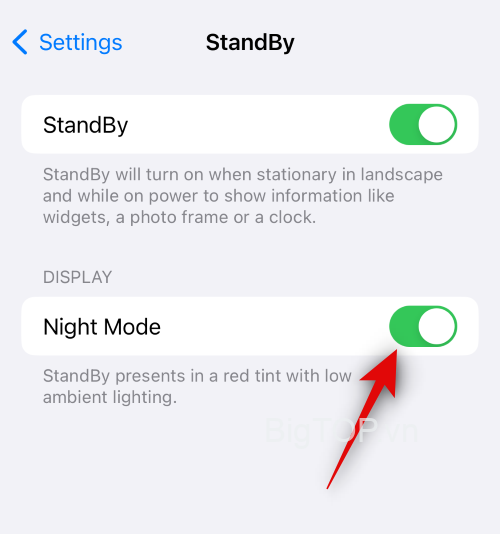
Nếu bạn có iPhone 14 Pro trở lên, hãy nhấn vào Chế độ ban đêm để tùy chỉnh các tùy chọn của nó.
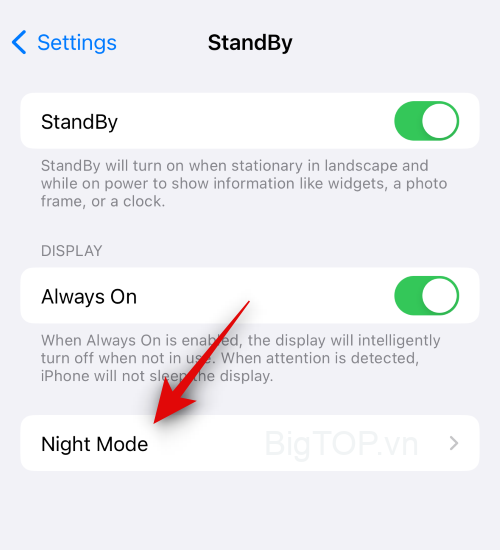
Bây giờ, hãy nhấn và bật nút gạt cho Chế độ ban đêm để bật chế độ này như chúng tôi đã làm đối với các iPhone cũ hơn ở trên.
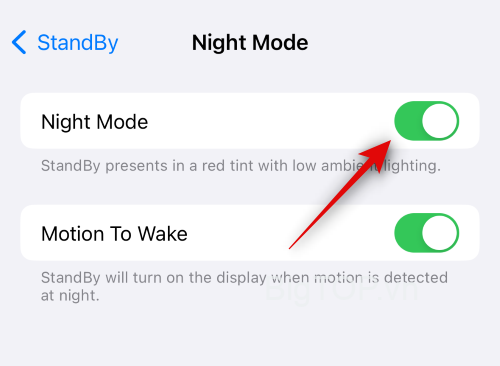
Đây là giao diện của Chế độ ban đêm so với Chế độ chờ bình thường .
Nhấn và bật nút chuyển cho Chuyển động để đánh thức nếu bạn muốn iPhone của mình bật màn hình ngay khi được di chuyển vào ban đêm.
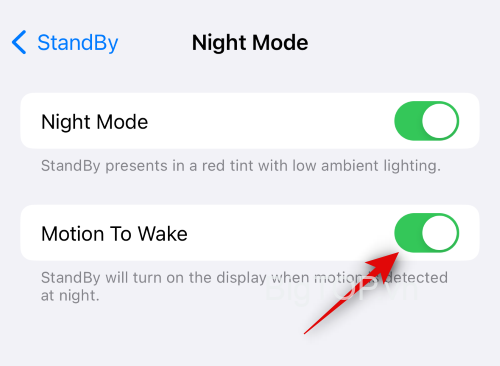
Có một vài tùy chọn khác có thể giúp bạn tùy chỉnh cách iPhone của bạn hoạt động trong chế độ StandBy. Quay lại trang trước để truy cập các tùy chọn này. Nhấn và bật nút gạt Hiển thị thông báo nếu bạn muốn xem thông báo ở chế độ chờ.
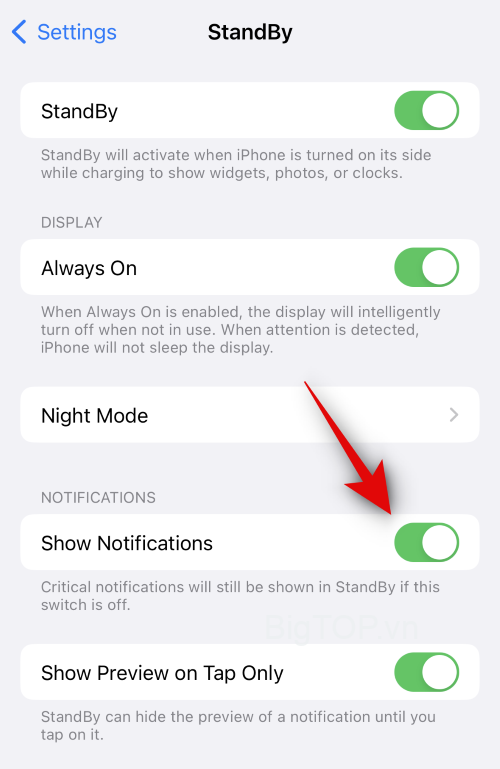
Bạn có thể nâng cao tính bảo mật của thông báo bằng cách bật chuyển đổi cho Hiển thị bản xem trước khi chỉ nhấn . Điều này sẽ ẩn các bản xem trước cho thông báo của bạn cho đến khi bạn nhấn vào chúng.
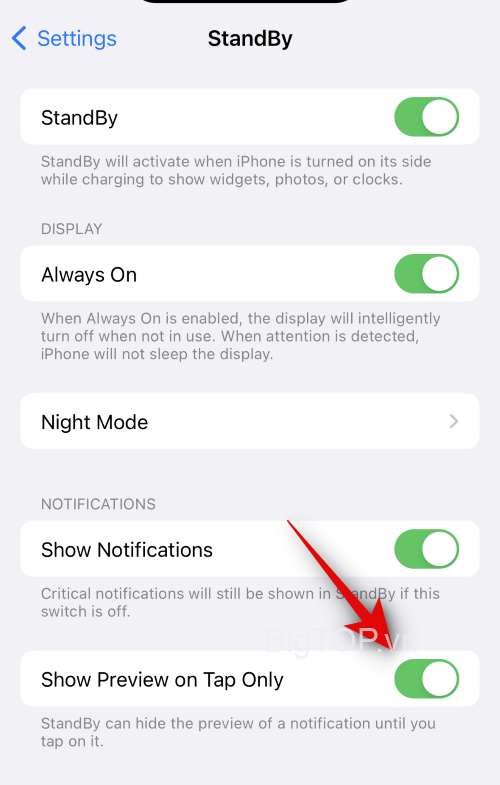
StandBy hiện đã được bật trên iPhone của bạn. Bạn có thể kiểm tra và kiểm tra tương tự bằng cách để iPhone đứng yên ở chế độ nằm ngang trong khi đang sạc .
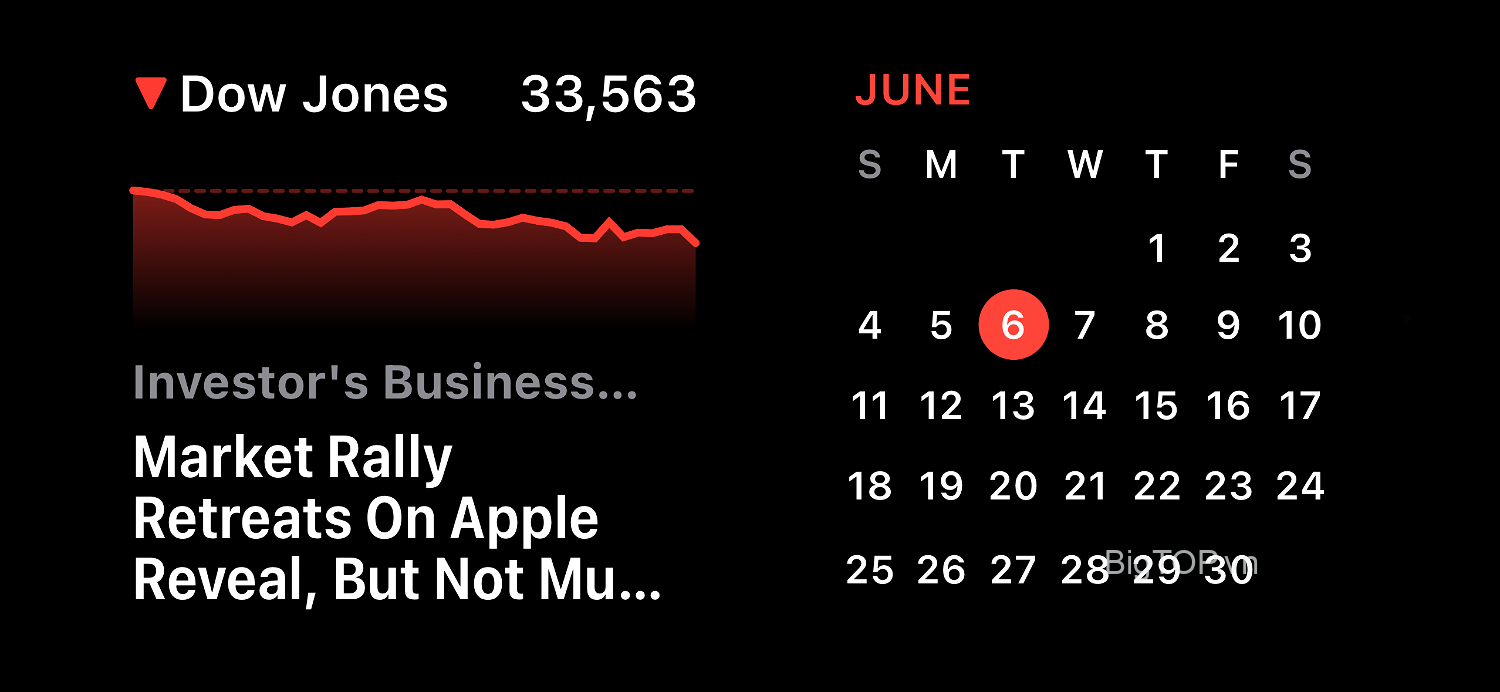
Và đó là cách bạn có thể bật và sử dụng Chế độ chờ trên iPhone của mình miễn là bạn đang chạy iOS 17.
BigTOP.vn hy vọng bài đăng này đã giúp bạn dễ dàng kích hoạt và sử dụng StandBy trên iPhone của mình. Nếu bạn gặp phải bất kỳ vấn đề nào hoặc có thêm bất kỳ câu hỏi nào, vui lòng liên hệ với chúng tôi bằng cách sử dụng phần nhận xét bên dưới.
Tham khảo từ TekZone.vn